PIXUS MP980の取扱説明書・マニュアル [全184ページ 25.51MB]
mp980-sg.pdf
http://cweb.canon.jp/.../mp980-sg.pdf - 25.51MB
- キャッシュ
69841view
184page / 25.51MB
60スキャンしたデータを保存するここでは、本製品の操作パネルを使ってスキャンした文書を、USBフラッシュメモリーにPDFの画像データで保存する方法について説明します。スキャンしたデータをメモリーカードやパソコンに保存する方法や、パソコンからスキャンする方法については、『もっと活用ガイド』(電子マニュアル)を参照してください。重 要USBフラッシュメモリーやメモリーカードに保存したデータは、万一の故障に備えてほかの媒体に定期的に保存することをお勧めします。データの破損または消失については、本製品の保障期間内であっても、理由の如何に関わらず、弊社では一切の責任を負いかねます。あらかじめご了承ください。USBフラッシュメモリーに保存する1 USBフラッシュメモリーの準備をする1 電源を入れる⇒P.112 USBフラッシュメモリーをカメラ接続部にセットする⇒P.622 スキャン操作を選ぶ1 ホーム画面から[スキャン] を選び、OKボタンを押す2 イージースクロールホイールか[]ボタンで[USBメモリー] を選び、OKボタンを押す動作選択画面が表示されます。3 [USBメモリーに保存] を選び、OKボタンを押すスキャン設定画面が表示されます。◦◦3 スキャンデータを設定する211 原稿の種類やスキャンする原稿のサイズ、解像度などを確認するここでは、原稿の種類[文書]、読取サイズ[A4]、データ形式[PDF]が選ばれていることを確認してください。設定内容を変更するときは、イージースクロールホイールか{}ボタンで各項目を選んでOKボタンを押してください。参 考詳細な設定やファンクションボタンの[詳細設定]については『もっと活用ガイド』(電子マニュアル)を参照してください。PDFで保存する場合は、最大100ページを1ファイルに保存できます。2 [次へ]を選び、OKボタンを押す4 スキャンを開始する1 メッセージを確認してOKボタンを押し、原稿台ガラスに原稿をセットする⇒P.98参 考スキャンできる原稿のサイズは、A4またはレターサイズ、L判、2L判、KGサイズ、はがき、名刺です。2 カラーでスキャンする場合はカラースタートボタンを押し、白黒でスキャンする場合はモノクロスタートボタンを押すスキャンが開始されます。重 要原稿または写真をスキャン中は、直接光源を長時間見ないでください。◦◦◦◦
参考になったと評価
 137人が参考になったと評価しています。
137人が参考になったと評価しています。
その他の取扱説明書
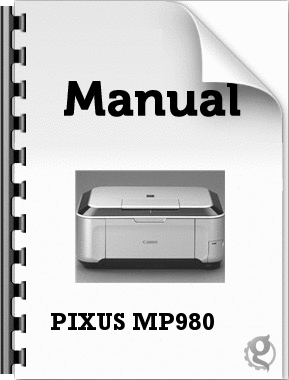
4363 view

28074 view
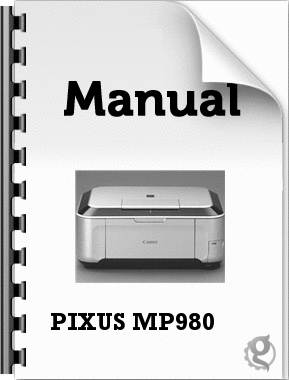
2017 view
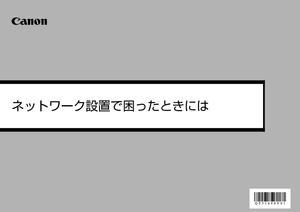
1285 view








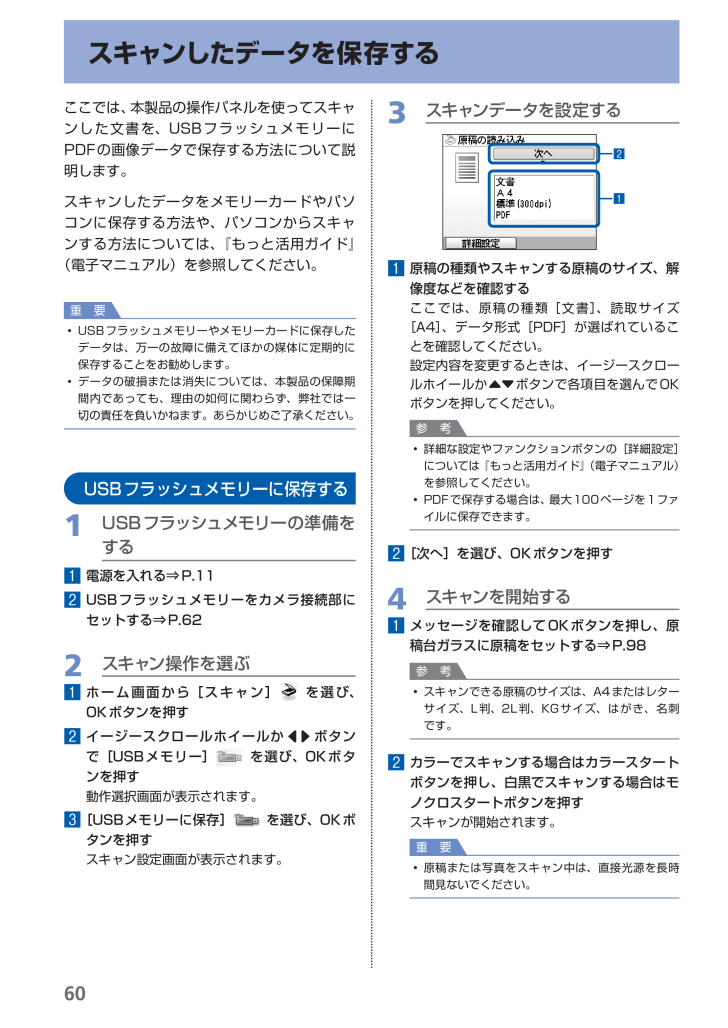
 137人が参考になったと評価しています。
137人が参考になったと評価しています。



